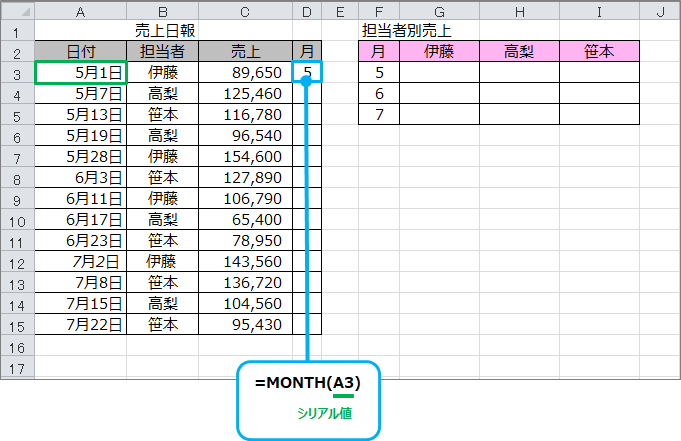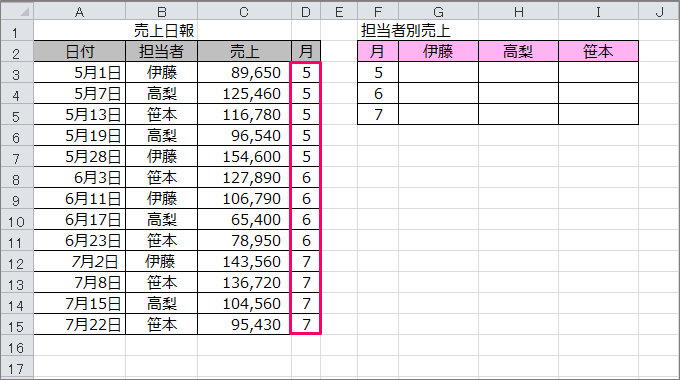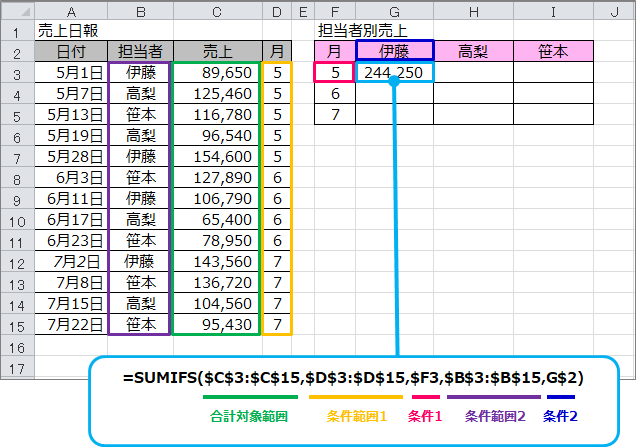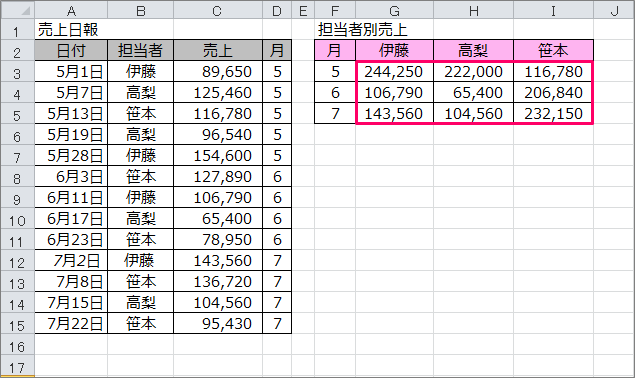訪問して頂きありがとうございます。まさふくろーです。
今回は、担当者別に月間売り上げを集計する方法をご紹介します。
目次
担当者別に月間売り上げを集計する
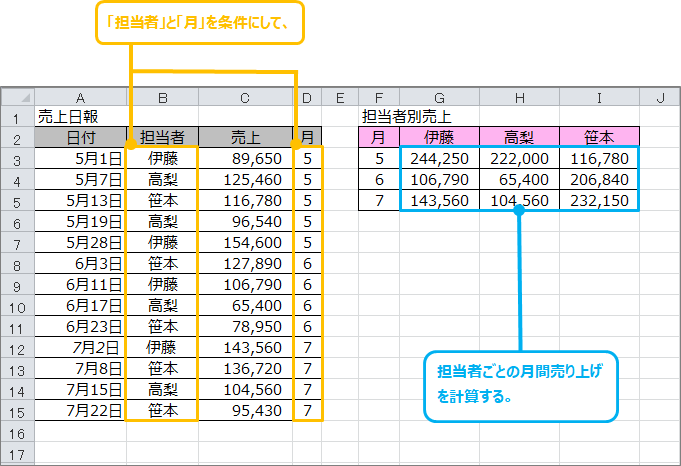
設定手順
日付から月の値を取り出す
セルに式を設定する
「D3」セルに「=MONTH(A3)」と入力します。
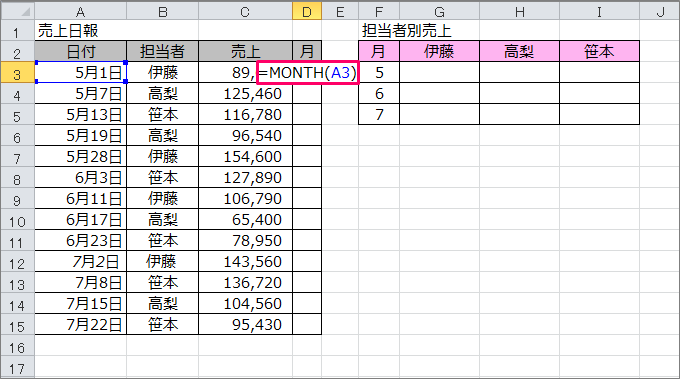
Enterキーを押します。
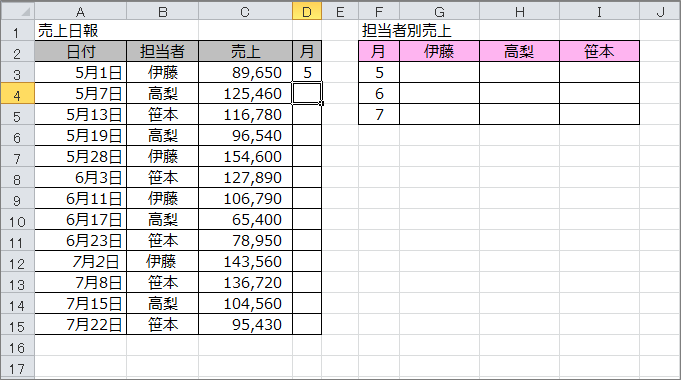
式をコピーする
「D3」セルを選択します。
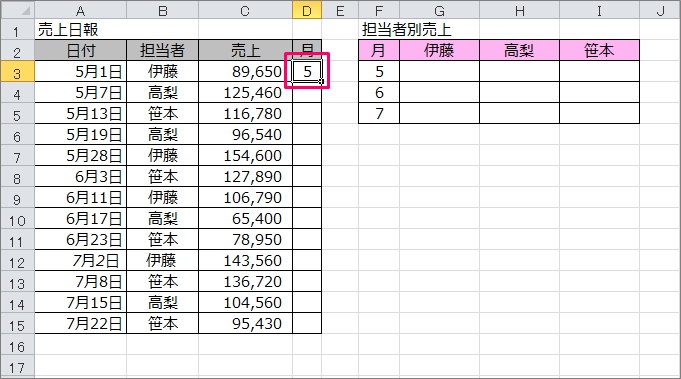
セルの右端にフォーカスをあて「+」マークにしたのち、下にドラッグ(またはダブルクリック)して式をコピーします。
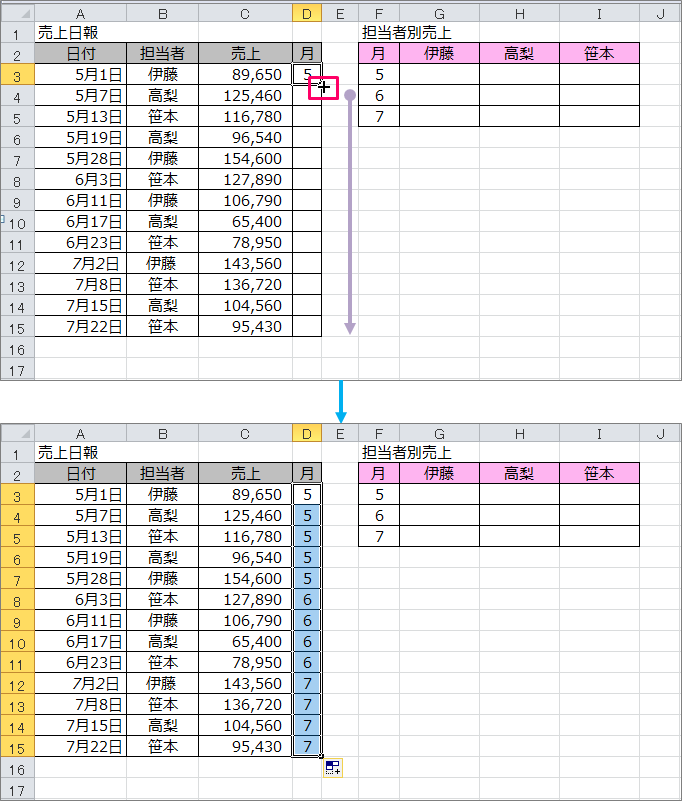
担当者ごとの月間売り上げを集計する
セルに式を設定する
「G3」セルに「=SUMIFS(C3:C15,D3:D15,F3,B3:B15,G2)」と入力します。
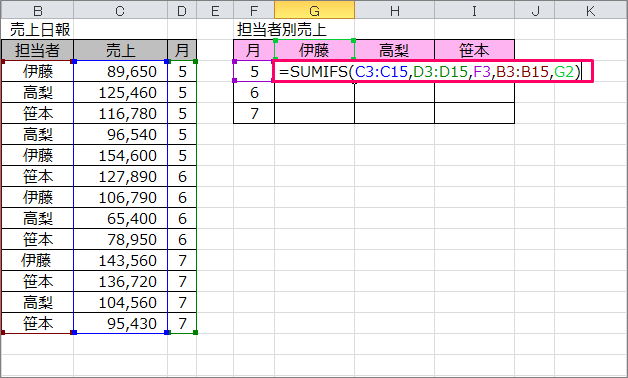
Enterキーを押します。
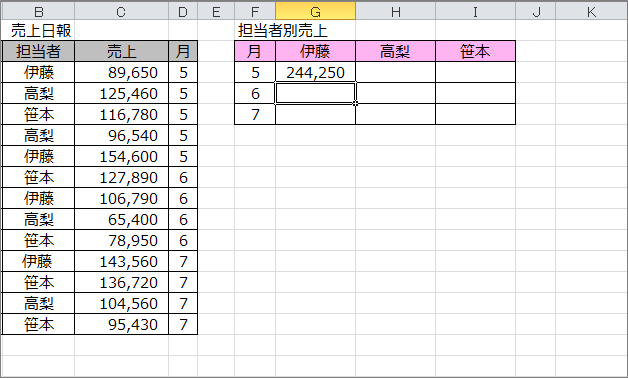
「G3」セルに戻り「C3:C15」を選択します。
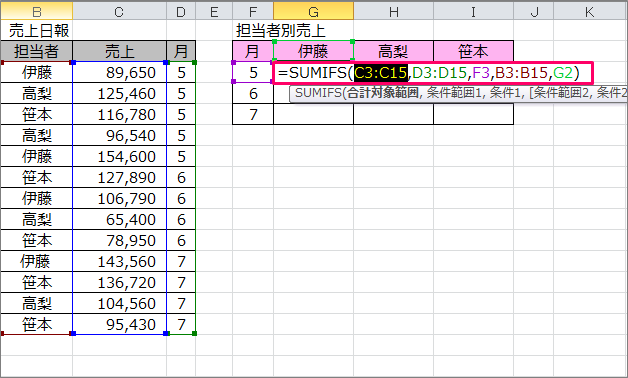
F4キーを押し、絶対参照にします。

続けて、「D3:D15」を選択します。
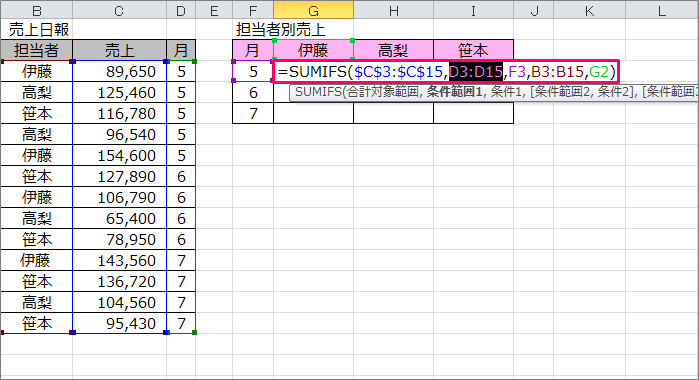
F4キーを押し、絶対参照にします。
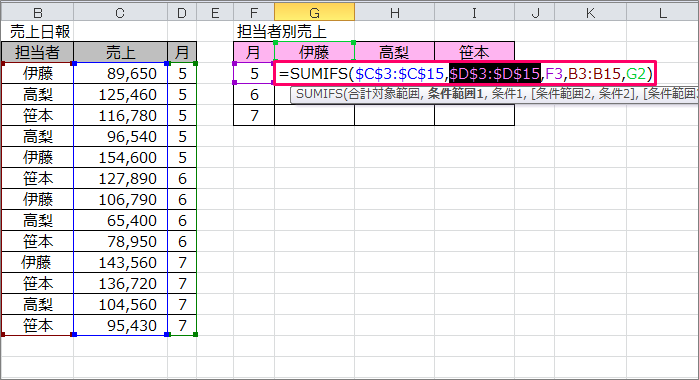
続けて、「F3」を選択します。
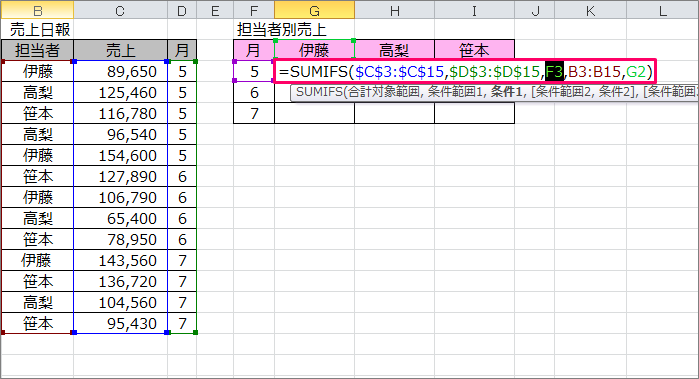
F4キーを3回押し、複合参照にします(アルファベットFの前のみ$記号を付けます)。
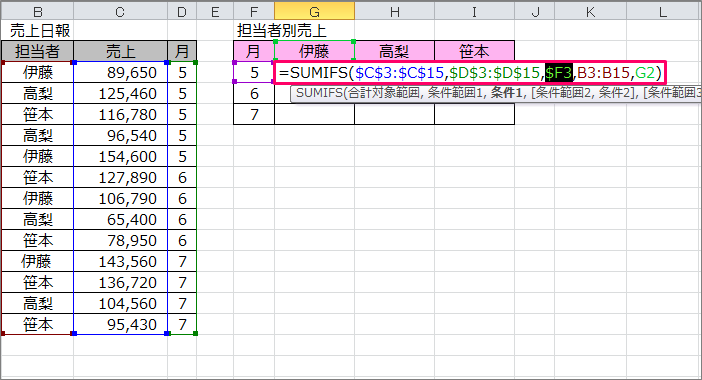
続けて、「B3:B15」を選択します。
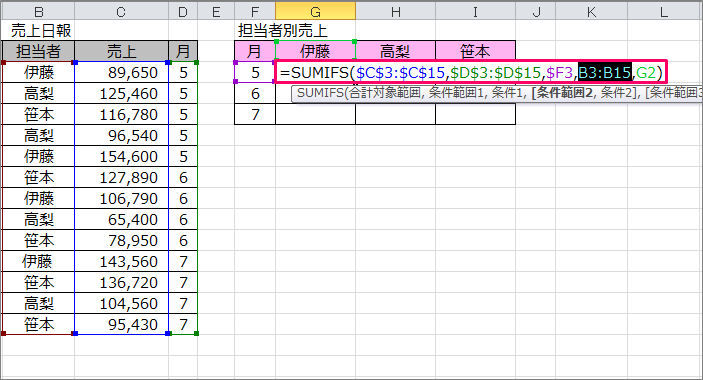
F4キーを押し、絶対参照にします。
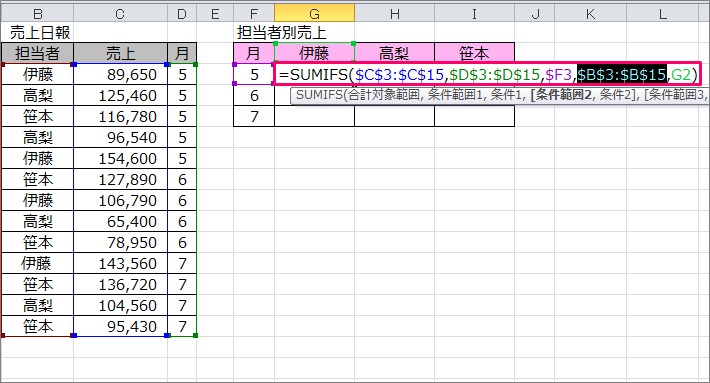
続けて、「G2」を選択します。
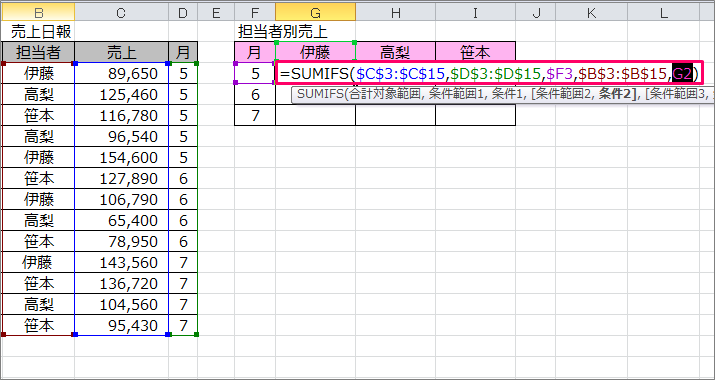
F4キーを2回押し、複合参照にします(アルファベットGの後ろのみ$記号を付けます)。
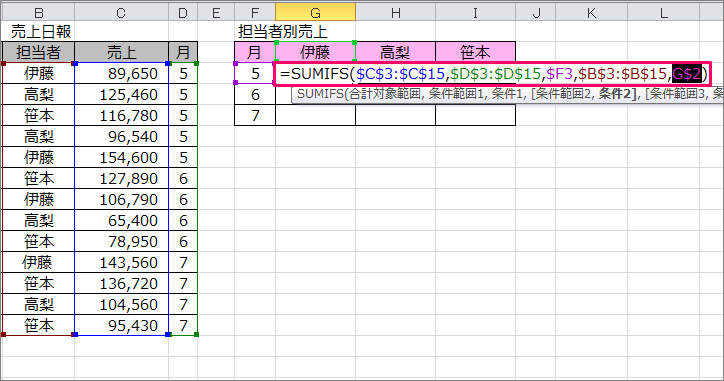
Enterキーを押します。
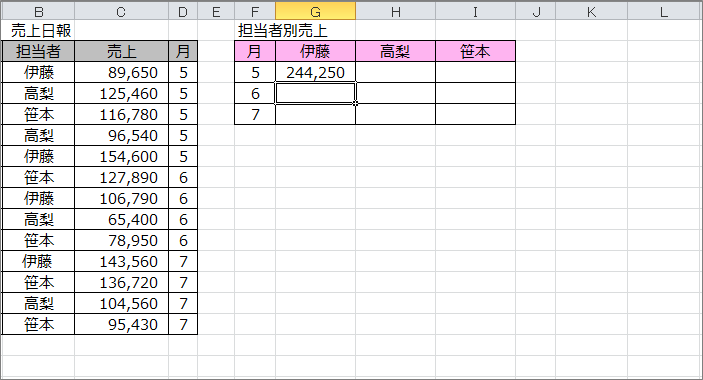
式をコピーする
「G3」セルを選択します。
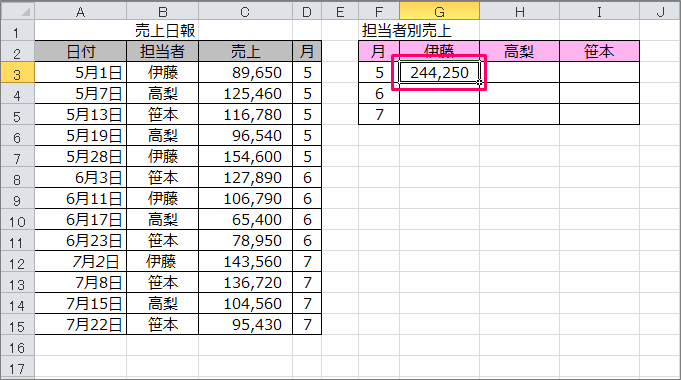
セルの右端にフォーカスをあて「+」マークにしたのち、右にドラッグして式をコピーします。
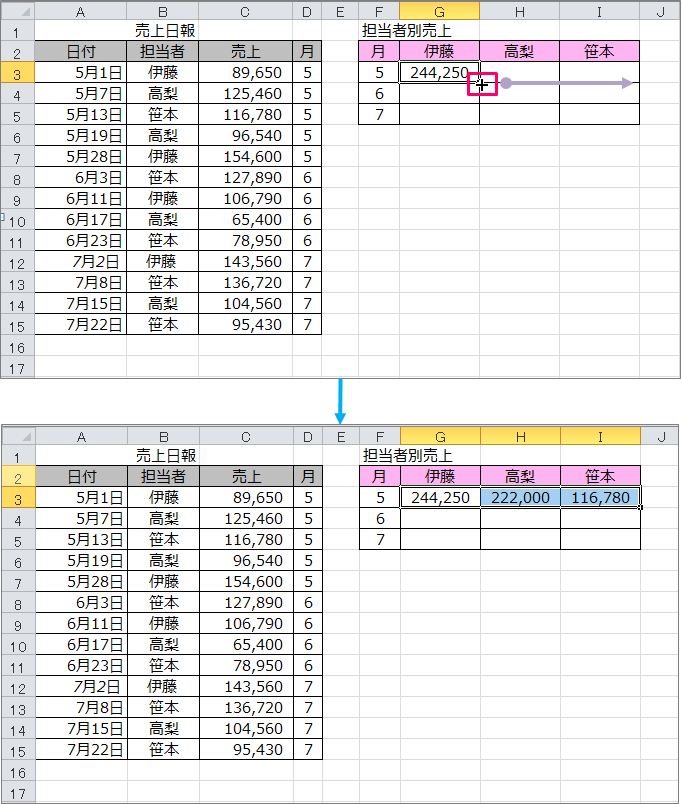
続けて、セルの右端にフォーカスをあて「+」マークにしたのち、下にドラッグして式をコピーします。
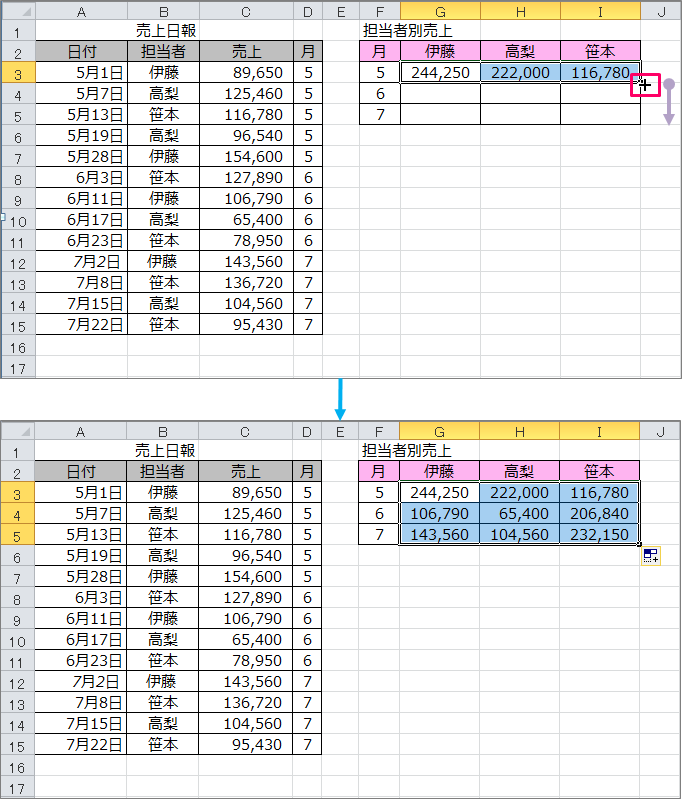
解説
MONTH関数
| 書式 | MONTH(シリアル値) |
| 概要 | 日付データから月を取り出す |
| 詳細 | 「シリアル値」には、日付が入力されているセルのセル参照や日付データ、シリアル値などを指定する。 |
| 例 |
結果は以下のようになります。
|
SUMIFS関数
| 書式 | SUMIFS(合計対象範囲,条件範囲1,条件1[,条件範囲2,条件2,・・・]) |
| 概要 | 複数の条件に一致する値を合計する |
| 詳細 | 「合計対象範囲」には、合計を求めるセル範囲を指定する。 「条件範囲1」には、1つ目の検索対象となるセル範囲を指定する。 「条件1」には、条件範囲1に対する条件を指定する。 必要に応じて「条件範囲2」に対する条件を「条件2」、・・・と複数の条件を指定できる。 |
| 例 |
条件1「$F3」と指定すると、F列固定になります。 条件2「G$2」と指定すると、行固定(この例では2行目固定)になります。 結果は以下のようになります。
|
絶対参照
絶対参照とは
セル参照の行番号と列番号の前にそれぞれ「$」を付けると、式をコピーしても参照先が変わりません。
数式のセル範囲を指定した直後にF4キーを押すか、「$」記号を手動で入力します。
「$」記号付きと「$」記号なし との比較
「$」記号を付けた場合、式をコピーしても値はかわりません。下表(1)
一方、「$」記号を付けなかった場合、式をコピーすると、コピー先に合わせて参照するセルが自動的に変わります。この参照方式を「相対参照」と言います。下表(2)
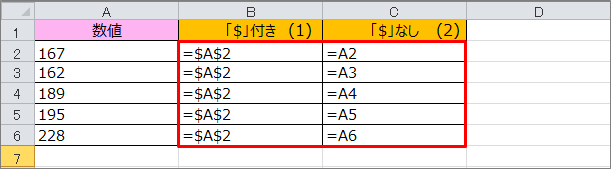
複合参照
複合参照とは
セル参照の行番号、列番号いずれかの前に「$」を付けると、$が付いた行(または列)は、式をコピーしても参照先が変わりません。

最後まで読んでいただき、ありがとうございました!